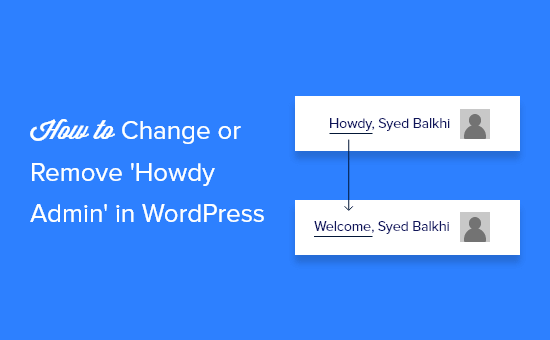Vuoi modificare o rimuovere il messaggio di saluto “Ciao” visualizzato nella barra di amministrazione di WordPress dopo l’accesso?
Molte persone non usano mai quella parola nella vita reale. Potresti cambiarlo in un saluto che suona più familiare.
In questo articolo, ti mostreremo come modificare o rimuovere “Howdy Admin” con 3 semplici soluzioni.
Perché modificare o rimuovere “Howdy Admin”?
Ogni volta che un utente accede alla dashboard del proprio Sito Web WordPress, sono accolti dalla parola ‘Howdy’ seguita dalla loro nome da visualizzare.
Ad esempio, se John Smith avesse effettuato l’accesso, vedrebbe le parole “Ciao, John Smith” in alto a destra dello schermo.
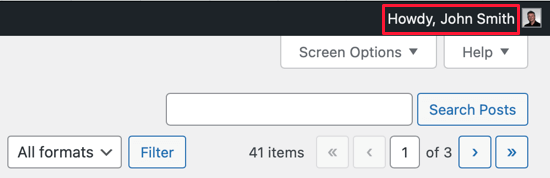
Quel saluto potrebbe non sembrare naturale per alcuni utenti. ‘Howdy’ è l’abbreviazione di ‘How do you do?’, ma molti anglofoni non usano mai la parola. Può sembrare fuori luogo, obsoleto o anche un po’ fastidioso.
Fortunatamente, puoi cambiare il saluto con qualcosa che suona più familiare, come Benvenuto, Ciao, Ehi o Ciao. Puoi anche ometterlo del tutto, così vedrai solo il nome visualizzato dell’utente.
Esistono alcuni modi per modificare o rimuovere “Howdy Admin” e te ne mostreremo tre. I primi due metodi sono i più semplici e utilizzano un plugin.
Hai solo bisogno di usare uno di questi metodi. Basta fare clic sul collegamento sottostante per passare al metodo più adatto alle proprie esigenze:
Metodo 1: rimozione di “Howdy Admin” utilizzando un plug-in
Innanzitutto, è necessario installare e attivare il Interfaccia di assetto dell’amministratore collegare. Per maggiori dettagli, consulta la nostra guida passo passo su come installare un plugin per WordPress.
Il plug-in Admin Trim Interface ti consente di rimuovere le funzionalità che non ti servono dall’area di amministrazione di WordPress, incluso il saluto “Howdy”. Una volta rimosso, vedrai solo il nome utente senza saluto.
Una volta attivato il plugin, vai su Aspetto » Assetto amministratore Pagina dell’interfaccia nella dashboard di WordPress. Qui vedrai l’elenco dei dieci elementi dell’interfaccia che possono essere nascosti.
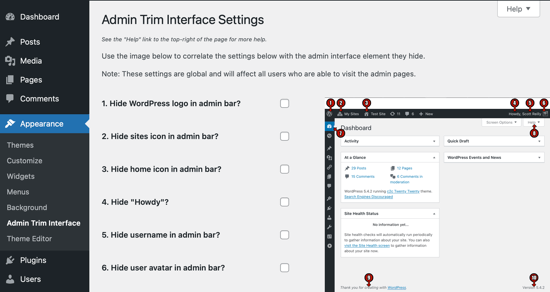
Tutto quello che devi fare ora è fare clic sulla casella di controllo Nascondi “Ciao”, quindi fare clic sul pulsante Salva modifiche.
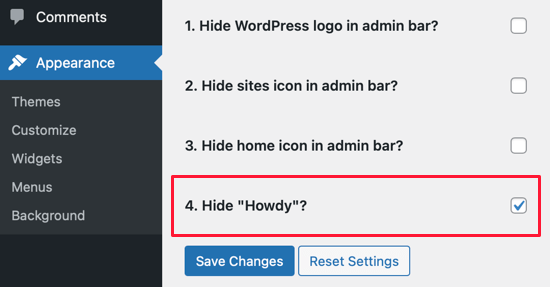
Quando guardi ora la parte superiore dello schermo, noterai che il saluto “Ciao” è stato rimosso.
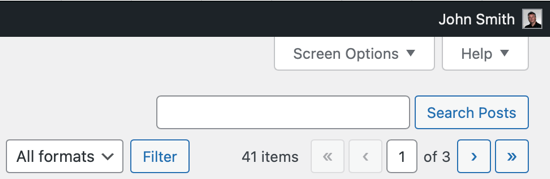
Metodo 2: modifica di “Howdy Admin” utilizzando un plug-in
Per il secondo metodo, è necessario installare e attivare il Personalizzatore amministratore collegare. Per maggiori dettagli, consulta la nostra guida passo passo su come installare un plugin per WordPress.
Admin Customizer ti consente di personalizzare la schermata di accesso di WordPress e l’area di amministrazione, inclusa la modifica della parola “Howdy” in qualcos’altro.
Una volta attivato il plugin, vai su Impostazioni »Personalizzazione amministratore AS pagina nella dashboard di WordPress. Per modificare il saluto, dovrai fare clic sul pulsante Sezione dashboard.

Quindi, digita il tuo saluto preferito nel Aggiorna il testo Howdy casella di testo e assicurati di fare clic sul pulsante Salva modifiche. Digiteremo la parola “Benvenuto”.
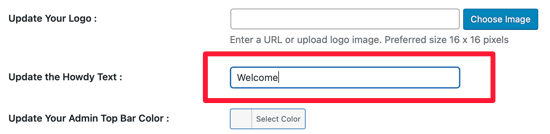
Consiglio: Non è necessario digitare una virgola. Verrà aggiunto automaticamente.
Ora puoi vedere nella tua dashboard che il saluto “Ciao” è stato cambiato in “Benvenuto”.
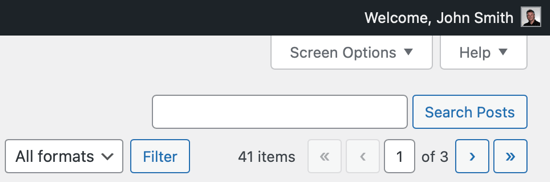
Metodo 3: modificare o rimuovere “Howdy Admin” utilizzando il codice
Puoi anche modificare o rimuovere “Howdy Admin” senza utilizzare un plug-in aggiungendo uno snippet di codice personalizzato al tuo tema functions.php file. Non consigliamo questo metodo agli utenti inesperti, perché anche un piccolo errore potrebbe danneggiare il tuo sito web.
Se è la prima volta che aggiungi codice ai tuoi file WordPress, dovresti consultare la nostra guida su come copiare e incollare frammenti di codice in WordPress.
Useremo il Frammenti di codice plug-in menzionato in quella guida, quindi dovrai prima installarlo. Per maggiori dettagli, consulta la nostra guida passo passo su come installare un plugin per WordPress.
Dopo l’attivazione, il plug-in aggiungerà una nuova voce di menu denominata Snippet alla barra di amministrazione di WordPress. Quando fai clic su di esso, vedrai un elenco di frammenti di codice personalizzati di esempio.
Vai avanti e fai clic sul pulsante Aggiungi nuovo per aggiungere il tuo primo frammento di codice personalizzato in WordPress.
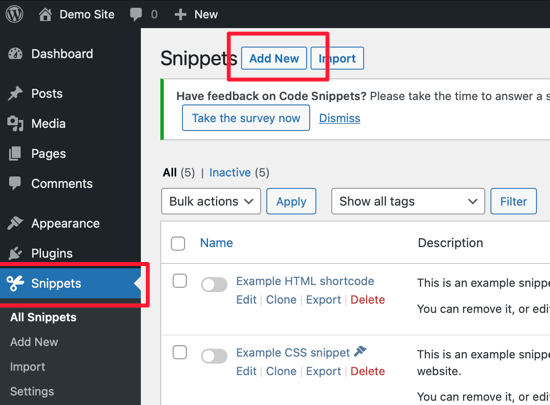
Questo ti porterà alla pagina “Aggiungi nuovo snippet”.
Devi iniziare inserendo un titolo per il tuo frammento di codice personalizzato. Chiamiamolo Howdy Admin. Successivamente, copia e incolla lo snippet di codice sottostante nella casella del codice.
add_filter( 'admin_bar_menu', 'replace_wordpress_howdy', 25 );
function replace_wordpress_howdy( $wp_admin_bar ) {
$my_account = $wp_admin_bar->get_node('my-account');
$newtext = str_replace( 'Howdy,', 'Welcome,', $my_account->title );
$wp_admin_bar->add_node( array(
'id' => 'my-account',
'title' => $newtext,
) );
}</code>
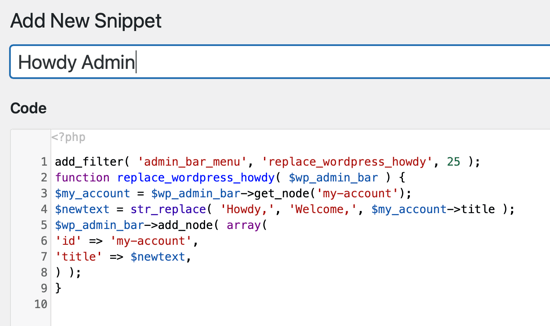
Notare che la riga 4 sostituisce la parola “Ciao” con “Benvenuto”.
Quando ti imbatterai in questo frammento in futuro, potresti non ricordare a cosa serve. Quindi è una buona idea digitare qualcosa di utile nella descrizione come promemoria.
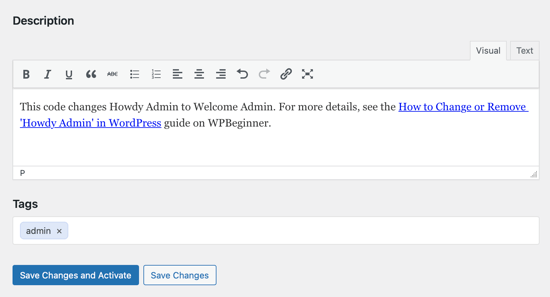
Puoi anche assegnare tag allo snippet di codice. Questo ti aiuterà a ordinare i frammenti di codice per argomento e funzionalità.
Infine, puoi fare clic sul pulsante “Salva modifiche e attiva”. Una volta attivato lo snippet, il saluto “Ciao” verrà sostituito con “Benvenuto”.
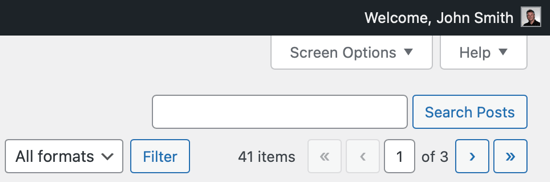
Per utilizzare un saluto diverso, basta sostituire la parola “Benvenuto” sulla riga 4 con qualcos’altro, ad esempio “Ciao”. Per rimuovere del tutto il saluto, elimina la parola “Benvenuto” e la virgola in modo che non ci sia nulla tra la seconda serie di virgolette sulla riga 4, come questa.
add_filter( 'admin_bar_menu', 'replace_wordpress_howdy', 25 );
function replace_wordpress_howdy( $wp_admin_bar ) {
$my_account = $wp_admin_bar->get_node('my-account');
$newtext = str_replace( 'Howdy,', '', $my_account->title );
$wp_admin_bar->add_node( array(
'id' => 'my-account',
'title' => $newtext,
) );
}
Se desideri tornare al messaggio di saluto “Ciao”, disattiva semplicemente l’interruttore nella pagina Snippet.
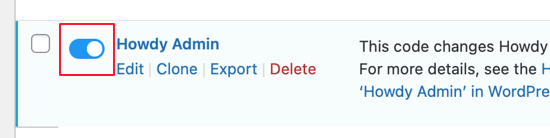
In alternativa, puoi fare clic su Salva modifiche e disattiva pulsante nella parte inferiore della pagina Modifica snippet.
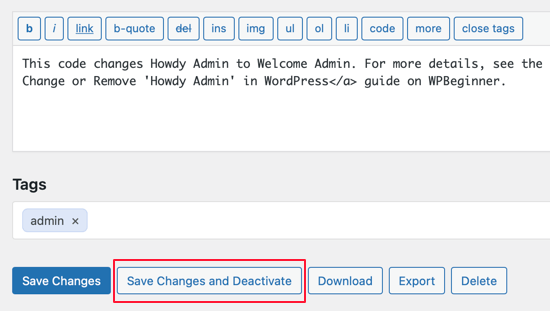
Speriamo che questo articolo ti abbia aiutato a imparare come personalizzare il saluto nel backend di WordPress. Successivamente, consulta la nostra guida su come scegliere il miglior hosting WordPress, o dai un’occhiata alla nostra lista di deve avere plugin WordPress per far crescere il tuo sito web.
Se ti è piaciuto questo articolo, iscriviti al nostro Canale Youtube per i video tutorial di WordPress. Ci trovi anche su Twitter e Facebook.